“我想在OS X El Capitan的Mac上发送和接收SMS文本消息?有人可以告诉我如何将iPhone的消息同步到Mac吗?谢谢。”
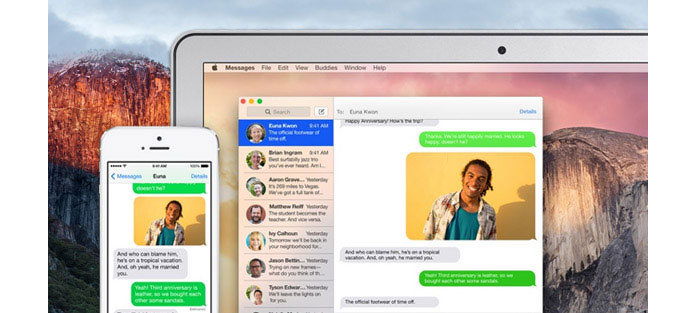
从iOS 8.1开始为您提供SMS文本消息转发功能,该功能强大地使您知道如何将消息从iPhone同步到Mac。 您可以发送和接收SMS文本消息,因为即使与您联系的人没有iPhone,此功能也不再局限于iMessages。 Mac上的默认SMS消息发送功能使您可以将消息从计算机传递到iPhone。 但是请记住,仅适用于iPhone。 在Mac上如何获取消息? 本文为您准备。
你也会喜欢阅读: 在iPhone上保存短信以进行备份.
在Mac上发送和接收SMS短信之前,您应该设置一个功能,即短信转发。
首先,请确保已将Mac更新到Mac OS X 10.10 Yosemite或更高版本,并且您的iPhone正在运行iOS 8.1或更高版本。 现在,确保您使用相同的Apple ID在iOS设备和Mac上登录了iCloud。
步骤 1 导航到您的Mac,然后单击“消息”应用程序。
步骤 2 转到您的iPhone,点击“设置”>“消息”,然后点击“短信转发”。
:没有“短信转发”选项?”,这表示您尚未为iMessage添加电子邮件地址和电话号码。(请参阅如何 启用“短信转发”)
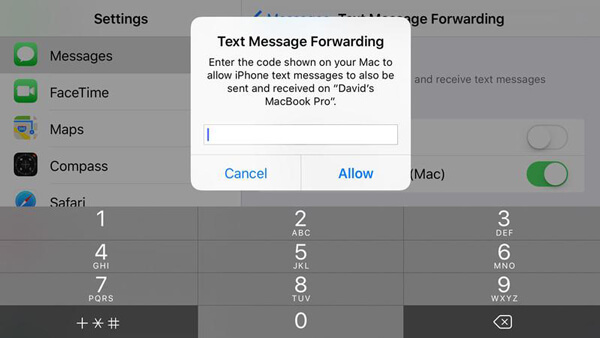
步骤 3 您可以看到列出了所有链接到相同Apple ID的设备。 点按要向其发送和接收SMS短信的Mac设备。
步骤 4 将Mac上的“消息”中显示的六位数代码输入到iPhone的警报窗口中,然后点击“允许”。
而已。 您已经设法启用“文本消息转发”功能。
现在您可以在 Mac 上发送和接收 SMS 文本消息。 当有人向您的 iPhone 发送短信时,它会出现在 Mac 上的“信息”中。 现在,您可以在 Mac 上回复短信,或开始发送新的短信。 开始新消息:
不要错过: 从iPhone恢复已删除的消息.
步骤 1 在“消息”窗口中,单击“撰写”按钮以开始新消息。
步骤 2 在“收件人:”字段中输入姓名,电子邮件地址或电话号码。
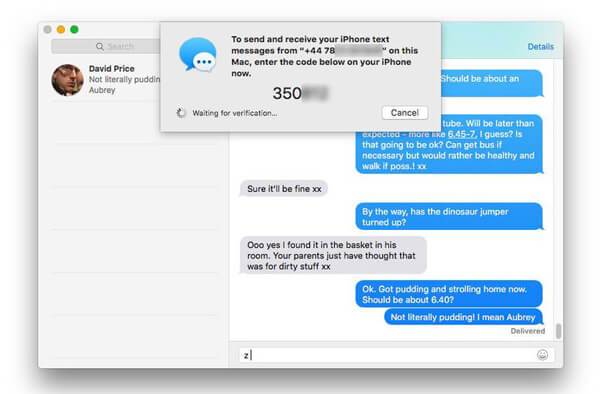
步骤 3 在窗口底部的字段中输入您的消息文本。 您也可以将文件(例如照片)拖到窗口底部的字段中。
步骤 4 按键盘上的“返回”以发送消息。
在您的iPhone上,从“设置”>“消息”中点击“发送和接收”选项,然后添加一个电子邮件地址,除了电话号码外,iMessage还可通过该地址与您联系。 您会注意到,将有一个名为“从此处开始新的保护”的部分。 确保电子邮件地址应与您在Mac上登录iCloud所使用的iCloud帐户相同。 现在返回到先前的“消息”设置屏幕,您应该看到显示了“文本消息转发选项”选项。
在Mac计算机上启动“消息”应用程序,然后转到“消息”>“首选项”。 点击“帐户”标签,然后从列表中选择iCloud电子邮件地址。 确保已选择“启用此帐户”。 还要确保标记了您的iPhone的电话号码,并且还选择了iCloud电子邮件地址。 如果您的iCloud电子邮件地址不在列表中,请点击“添加”(类似加号的按钮)以添加电子邮件地址。

此外,如果您从iPhone丢失了一些重要的短信或iMessage,则可以依靠 iPhone数据恢复 用于找回丢失的消息。